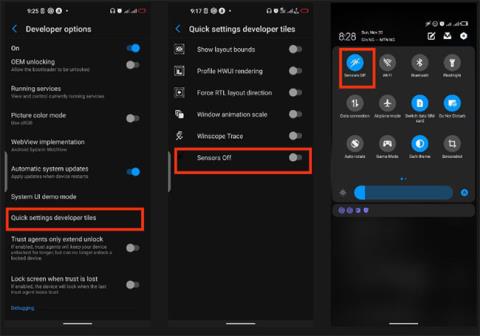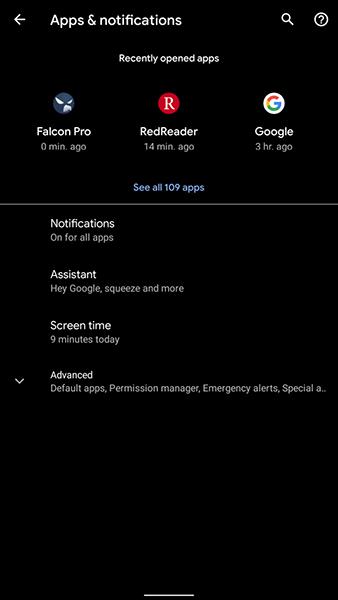„Android“ yra viena įdomiausių mobiliųjų operacinių sistemų, kurias galite rasti. Jis atitinka daugumą elementų, kurių tikitės iš geros operacinės sistemos. Deja, kaip ir bet kuri kita technologija, kurią galite įsivaizduoti, „Android“ nėra tobula.
Nepriklausomai nuo jūsų išmaniojo telefono prekės ženklo, jūsų turimas „Android“ įrenginys gali susidurti su daugybe erzinančių problemų. Tai gali būti visos „Android“ problemos arba problemos, susijusios su telefono prekės ženklu. Quantrimang.com surinko keletą labiausiai erzinančių garsių Android problemų ir parodys, kaip su jomis kovoti.
1. Pokalbio metu telefono ekranas neišsijungia
Šią erzinančią problemą dažnai sukelia sugedęs arba iš dalies uždengtas artumo jutiklis. Priklausomai nuo tikslios priežasties, ją galima išspręsti keliais būdais. Paprasčiausias sprendimas yra nuvalyti artumo jutiklį švaria sausa šluoste. Nuoroda paprastai jis yra išmaniojo telefono viršuje šalia priekinės kameros. Taigi, būtinai nuvalykite visą viršutinį rėmą.
Jei tai neveikia, jūsų apsauginiai akiniai arba telefono dėklas gali užblokuoti jutiklio vaizdą. Norėdami tai išspręsti, turėsite pakoreguoti vieną arba abu. Jei vis tiek neveikia, yra dar 3 parinktys:
- Iš naujo paleiskite telefoną: šis triukas dažniausiai daromas išvalius jutiklį.
- Išjunkite artumo jutiklį : jei artumo jutiklis sugenda, gali tekti jį išjungti. Norėdami išjungti artumo jutiklį:
1. Atidarykite telefono programėlę savo įrenginyje ir bakstelėkite trijų taškų piktogramą viršutiniame dešiniajame ekrano kampe.
2. Bakstelėkite Settings > Call Settings ir išjunkite artumo jutiklį. Deja, kai kuriuose „Android“ telefonuose šios parinkties galite nerasti, atsižvelgiant į operacinės sistemos versiją ir įrenginio gamintoją.
- Išjunkite visus jutiklius : šis metodas panašus į vištos nužudymą mėsininko peiliu, bet jis veikia. Norėdami išjungti visus jutiklius:
1. „Android“ išmaniajame telefone atidarykite „Nustatymai“ .
2. Eikite į Sistema > Kūrėjo nustatymai (arba Kūrėjo parinktys ) > Greitųjų nustatymų kūrėjo plytelės > Jutikliai išjungti . Pirmiausia gali reikėti įgalinti kūrėjo parinktis .
3. Tai atlikus, jutiklis iš tikrųjų neišjungiamas, bet greitųjų nustatymų meniu pridedamas jutiklio išjungimo šaukinys. Norėdami išjungti jutiklius bet kuriuo metu netinkamai veikiant artumo jutikliui, tiesiog braukite žemyn, kad būtų rodomas greitųjų nustatymų meniu, ir perjunkite jutiklių išjungimo piktogramą , kad išjungtumėte visus jutiklius.

Išjunkite visus jutiklius
Įspėjimas : išjungus jutiklį bus nutrauktas mikrofono, fotoaparato ir vietos nustatymo paslaugų naudojimas. Apsvarstykite tai tik kaip paskutinę avarinę priemonę.
2. Telefono ekranas atsitiktinai užsidega ir tamsėja
Puiku, kad jūsų telefonas padidina ryškumą šviesiose vietose, o sumažina ryškumą tamsiose vietose. Deja, išmaniųjų telefonų šviesos jutiklis, atsakingas už šios funkcijos valdymą, kartais sugenda. Dėl to telefono ekranas atsitiktinai patamsėja ir užsidega netinkamomis sąlygomis. Taigi linksma savybė staiga tampa erzinančia savybe.
Norėdami tai išspręsti, atidarykite „Nustatymai“ telefone ir ieškokite „ Adaptyvusis ryškumas“ arba „Automatinis ryškumas“. Bakstelėkite, kad įjungtumėte ir išjungtumėte šią funkciją.

Ištaisyta problema, kai telefono ekranas atsitiktinai užsidegė ir patamsėjo
Jei nerandate nė vienos parinkties, kaip paskutinę priemonę galite apsvarstyti galimybę išjungti visus jutiklius atlikdami anksčiau nurodytus veiksmus. Tokiu atveju jums reikės techniko pagalbos, kad ją visam laikui sutvarkytumėte.
3. Ekranas naktį per šviesus
Naktį naudodami „Android“ telefoną priversite prisimerkti. Ekrano ryškumo ar išmaniojo telefono atstumo nuo akių reguliavimas šios problemos tiksliai neišsprendžia. Laimei, naujesnėse „Android“ operacinių sistemų versijose yra tamsusis režimas.
Norėdami įjungti tamsųjį režimą „Android“ įrenginiuose, tiesiog eikite į „Settings“ > „Ekranas“ ir įjunkite „ Dark“ režimą.

Įjunkite tamsųjį režimą „Android“ įrenginiuose
Tai iš karto įjungs tamsiąją temą visoje įrenginio operacinėje sistemoje, o kai kurias programas taip pat galėsite perjungti į tamsų foną.
Naršyklėje naudokite tamsųjį režimą
Deja, dauguma „Android“ naršyklės programų neturi patikimos tamsaus režimo funkcijos. Gaunate tamsųjį režimą, kuriame tamsioji tema taikoma tik naršyklės meniu, o ne tinklalapių turiniui. Naršydami internete taip pateksite į ryškiai baltą šviesą, kuri kenkia jūsų akims.
Laimei, „Chromium“ pagrįstos naršyklės, tokios kaip „Google Chrome“ ir „Brave“, turi sprendimą. Daugiau informacijos rasite šiuose straipsniuose:
4. Telefono atmintis nuolat pilna
Neatsisiuntėte naujų failų ir neįdiegėte papildomų programėlių, bet kažkodėl telefono atmintis vis pildėsi. Kodėl taip?
Didžiausias kaltininkas dažniausiai yra programos talpykla ir kiti programos duomenys. Kai naudojate savo programas, jos lėtai kaupia duomenis fone ir užima gigabaitus vietos, kol jūs tai suprasite. Socialinės žiniasklaidos programos, tokios kaip „Telegram“ ir „Facebook“, yra žinomos priežastys. „Chrome“ ir „Netflix“ taip pat yra dideli programų duomenų kaupikliai, todėl saugokitės jų.
Jei norite išvalyti programos talpyklą ir kitus programos duomenis „Android“ įrenginiuose :
1. Įrenginyje atidarykite Nustatymai ir eikite į Programos (arba kai kurių prekių ženklų programos ) ir bakstelėkite ją.
2. Kitame ekrane bakstelėkite Žiūrėti visas programas arba Tvarkyti programas .
3. Sąraše raskite programas, kurios šiuo metu užima daug atminties, ir bakstelėkite jas.
Raskite programas, kurios šiuo metu užima daug atminties
4. Tada spustelėkite Saugykla > Išvalyti duomenis / Išvalyti saugyklą ir pasirinkite Tvarkyti erdvę / Išvalyti saugyklą arba Išvalyti talpyklą . Jei pasirinksite parinktį Tvarkyti erdvę , rasite pasirinktos programos parinktį Išvalyti visus duomenis .


5. Parinktis Išvalyti talpyklą padės iš įrenginio pašalinti visus laikinuosius failus, susietus su pasirinkta programa.

Pasirinkite Išvalyti talpyklą
Jei norite išvalyti visų programų talpyklos duomenis vienu metu, pabandykite pereiti į Nustatymai > Saugykla > Įrenginio atmintis > Talpyklos duomenys ir bakstelėkite Ištrinti , kad išvalytumėte visų programų talpyklos duomenis. Ši parinktis gali būti prieinama ne visuose telefonuose.
5. Negalite rasti kai kurių paslėptų „Android“ funkcijų
Tai nėra problema, bet vis tiek gali erzinti. Yra keletas funkcijų, kurias turite praleisti daug laiko naršydami „Android“ įrenginyje, kad surastumėte kiekvieną kartą, kai norite jas naudoti. Kodėl nepridėjus šios funkcijos prie greitųjų nustatymų meniu?
Norėdami pridėti nuorodą į greitųjų nustatymų meniu, tiesiog:
1. Braukite žemyn nuo „Android“ įrenginio viršaus, kad būtų rodomas sparčiųjų nustatymų meniu .
2. Spustelėkite pieštuko piktogramą meniu, kad būtų rodomi galimi spartieji klavišai, kuriuos galite pridėti.
3. Spustelėkite bet kurį galimą spartųjį klavišą, kad pridėtumėte jį prie sparčiųjų nustatymų meniu.

Pridėkite nuorodą prie sparčiųjų nustatymų meniu
Deja, funkcijų, kurias galite pridėti kaip sparčiuosius klavišus sparčiųjų nustatymų meniu, skaičius yra ribotas. Tačiau naudodami tokias programas kaip Plytelių spartieji klavišai , galite pridėti bet kurią programą prie greitųjų nustatymų meniu ir pasiekti ją vienu perbraukimu.